ในคําแนะนําทีละขั้นตอนที่ตรงไปตรงมานี้ เราจะแสดงวิธีแชร์วิดีโอบน LinkedIn และเพิ่มคําบรรยายด้วยไฟล์ SRT นอกจากนี้ เราจะสํารวจวิธีเพิ่มวิดีโอลงในหน้า บริษัท LinkedIn ของคุณและใช้คุณสมบัติวิดีโอของ LinkedInเพื่อทําให้โพสต์ของคุณโดดเด่น เชื่อมต่อกับผู้ชม และ Drive ปฏิสัมพันธ์ที่มีความหมาย
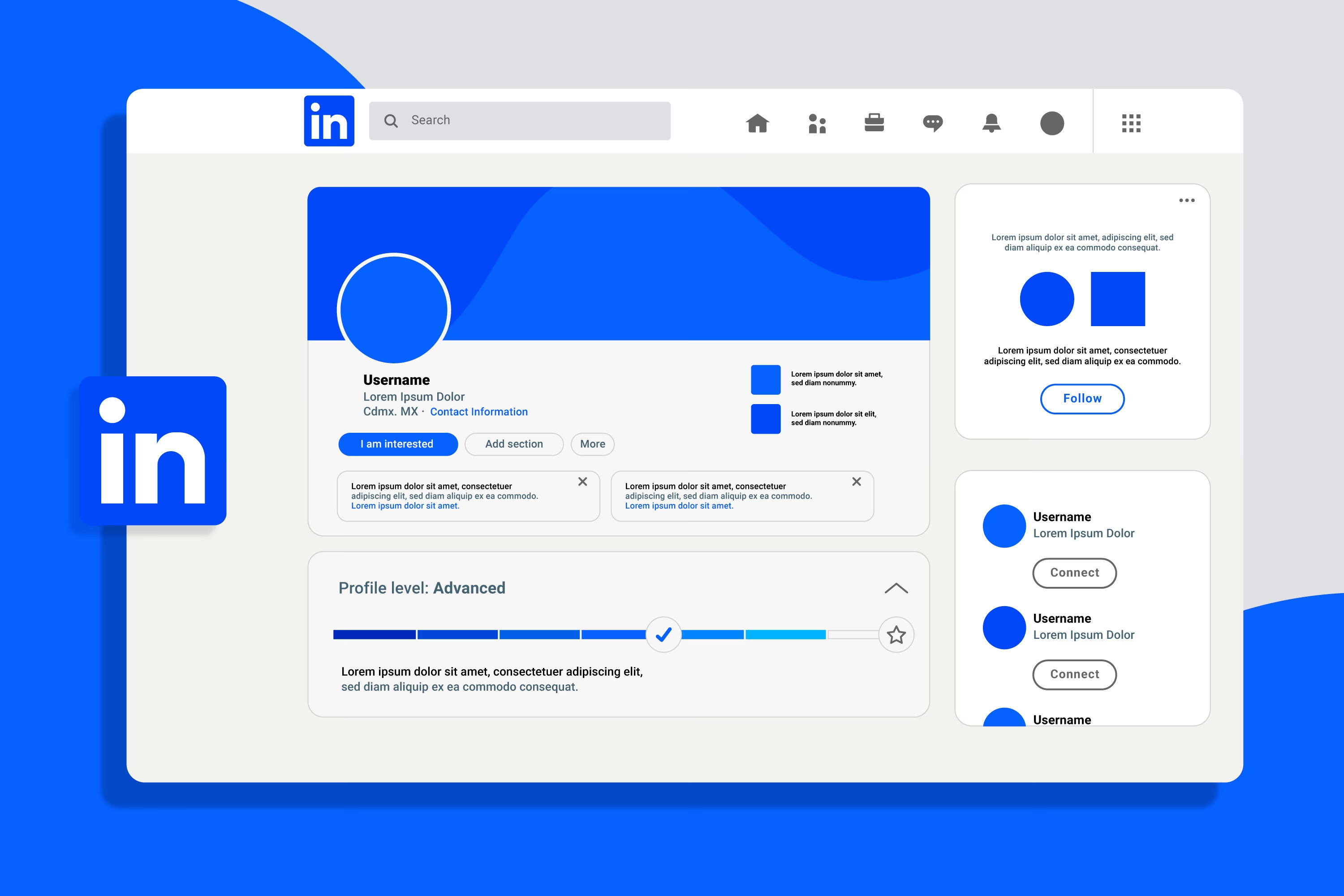
เหตุใดจึงต้องเพิ่มข้อความลงในวิดีโอLinkedIn
การเพิ่มข้อความ LinkedIn สามารถเพิ่มการมีส่วนร่วมของผู้ชมได้อย่างมีนัยสําคัญและปรับปรุงการเข้าถึงซึ่งนําไปสู่ผลกระทบที่มากขึ้นต่อผู้ชมมืออาชีพของคุณ ต่อไปนี้คือวิธีที่การเพิ่มข้อความจะเป็นประโยชน์ต่อโพสต์วิดีโอ LinkedIn ของคุณ:
การเพิ่มการเข้าถึงและการมีส่วนร่วมบน LinkedIn
ประโยชน์หลักประการหนึ่งของการเพิ่มคําบรรยายลงในวิดีโอ LinkedIn ของคุณคือการเพิ่มประสิทธิภาพการเข้าถึงสําหรับผู้ชมทุกคน รวมถึง WHO ผู้ที่หูหนวกหรือมีปัญหาทางการได้ยิน คําบรรยายช่วยให้ทุกคนสามารถมีส่วนร่วมกับข้อความของคุณได้โดยไม่คํานึงถึงความสามารถในการได้ยิน
คุณลักษณะการเข้าถึงนี้มีความสําคัญมากยิ่งขึ้นเมื่อพิจารณาว่า 92% ของผู้ใช้ในสหรัฐฯ ดูวิดีโอในโหมดปิดเสียง การใส่คําบรรยายจะทําให้วิดีโอของคุณครอบคลุมและช่วยให้มั่นใจได้ว่าข้อความของคุณจะไปถึงผู้ชม WHO อาจข้ามเนื้อหาที่ปิดเสียง
ผลกระทบเชิงบวกต่อการมีส่วนร่วมนั้นชัดเจน: การศึกษาแสดงให้เห็นว่าวิดีโอที่มีคําบรรยายมีเวลาในการรับชมเพิ่มขึ้น 40% และอัตราการคลิกผ่าน (CTR) เพิ่มขึ้น 26% สําหรับคํากระตุ้นการตัดสินใจ ทําให้คําบรรยายเป็นเครื่องมือสําคัญในการดึงดูดผู้ชมและกระตุ้นการกระทํา
ประโยชน์สําหรับการรักษาผู้ชมและความชัดเจนของข้อความ
นอกเหนือจากการเข้าถึงแล้ว คําบรรยายยังมีความสําคัญในการรักษาความสนใจของผู้ชมและชี้แจงข้อความของคุณ คําบรรยายภาพช่วยดึงดูดผู้ชมได้อย่างรวดเร็ว โดยเฉพาะอย่างยิ่งในภูมิทัศน์ดิจิทัลที่รวดเร็วและมีช่วงความสนใจที่จํากัด นอกจากนี้ยังชี้แจงคําศัพท์ที่ซับซ้อนหรือศัพท์แสงในอุตสาหกรรมโดยเน้นประเด็นสําคัญสําหรับผู้ชมของคุณ
สิ่งนี้มีประโยชน์อย่างยิ่งสําหรับผู้ที่ไม่ใช่เจ้าของภาษาหรือมืออาชีพที่ทํางานหลายอย่างพร้อมกันในระหว่างวันทํางาน เนื่องจากคําบรรยายช่วยให้พวกเขาติดตามและมีส่วนร่วมได้แม้ว่าพวกเขาจะไม่สามารถจดจ่อกับวิดีโอได้ทั้งหมด ด้วยเหตุนี้ วิดีโอที่มีคําบรรยายจึงสามารถช่วยให้คุณสื่อสารข้อความได้อย่างมีประสิทธิภาพมากขึ้นและสร้างความประทับใจไม่รู้ลืมให้กับผู้ชมของคุณ
ตรงตามมาตรฐานระดับมืออาชีพด้วยคําบรรยายภาพและภาพซ้อนทับ
การเพิ่มข้อความช่วยให้วิดีโอของคุณเป็นไปตามมาตรฐานระดับมืออาชีพของ LinkedInในขณะที่ปรับปรุงความสวยงามโดยรวม คําบรรยายภาพและข้อความซ้อนทับทําให้เนื้อหาของคุณดึงดูดสายตา และทําให้ผู้ชมจดจําข้อความของคุณไว้
วิดีโอที่มีคําบรรยายภาพที่ดีสื่อถึงความใส่ใจในรายละเอียดและความเป็นมืออาชีพในขณะที่สะท้อนให้เห็นในเชิงบวกต่อแบรนด์หรือภาพลักษณ์ส่วนตัวของคุณ นอกจากนี้ยังสามารถใช้การซ้อนทับอย่างมีกลยุทธ์เพื่อเน้นประเด็นสําคัญ วิธีนี้จะแนะนําผู้ชมตลอดการเล่าเรื่องและตอกย้ําประเด็นหลักของวิดีโอ
เมตริกการมีส่วนร่วมสําหรับวิดีโอที่มีคําบรรยาย:
- จากข้อมูลของ Statista LinkedIn มี ผู้ใช้มากกว่า 930 ล้านคนทั่วโลก โดยมี 168.38 ล้านคนในสหรัฐอเมริกา สิ่งนี้แสดงให้เห็นอย่างชัดเจนว่าการเพิ่มข้อความลงในเนื้อหาของคุณมีความสําคัญเพียงใด
- การศึกษาจาก Wistia เผยให้เห็นว่าวิดีโอที่มีคําบรรยายช่วยเพิ่มความเข้าใจ ความสนใจ และความจํา บทความอ้างอิงสามารถอ่าน ได้ที่นี่ .
วิธีการต่างๆ ในการเพิ่มข้อความลงในวิดีโอ LinkedIn มีอะไรบ้าง
คุณสามารถเพิ่มคําบรรยายภาพและข้อความซ้อนทับลงในวิดีโอLinkedInของคุณโดยใช้วิธีการต่อไปนี้ รวมถึงการใช้ ซอฟต์แวร์วิดีโอเป็นข้อความที่ดีที่สุด
ตัวเลือกคําบรรยายในตัวของ LinkedIn
LinkedIn ช่วยให้คุณสามารถอัปโหลดคําบรรยายได้โดยตรงโดยใช้ไฟล์ SRT เมื่อโพสต์วิดีโอ คุณสมบัติในตัวที่เรียบง่ายนี้ทํางานได้ดีที่สุดสําหรับโปรไฟล์ส่วนตัวและคําบรรยายที่ตรงไปตรงมา
คําแนะนําโดยละเอียดเกี่ยวกับการอัปโหลดคําบรรยายโดยตรงสามารถดู ได้ที่นี่ .
การใช้เครื่องมือถอดเสียงของบุคคลที่สาม เช่น Transkriptor
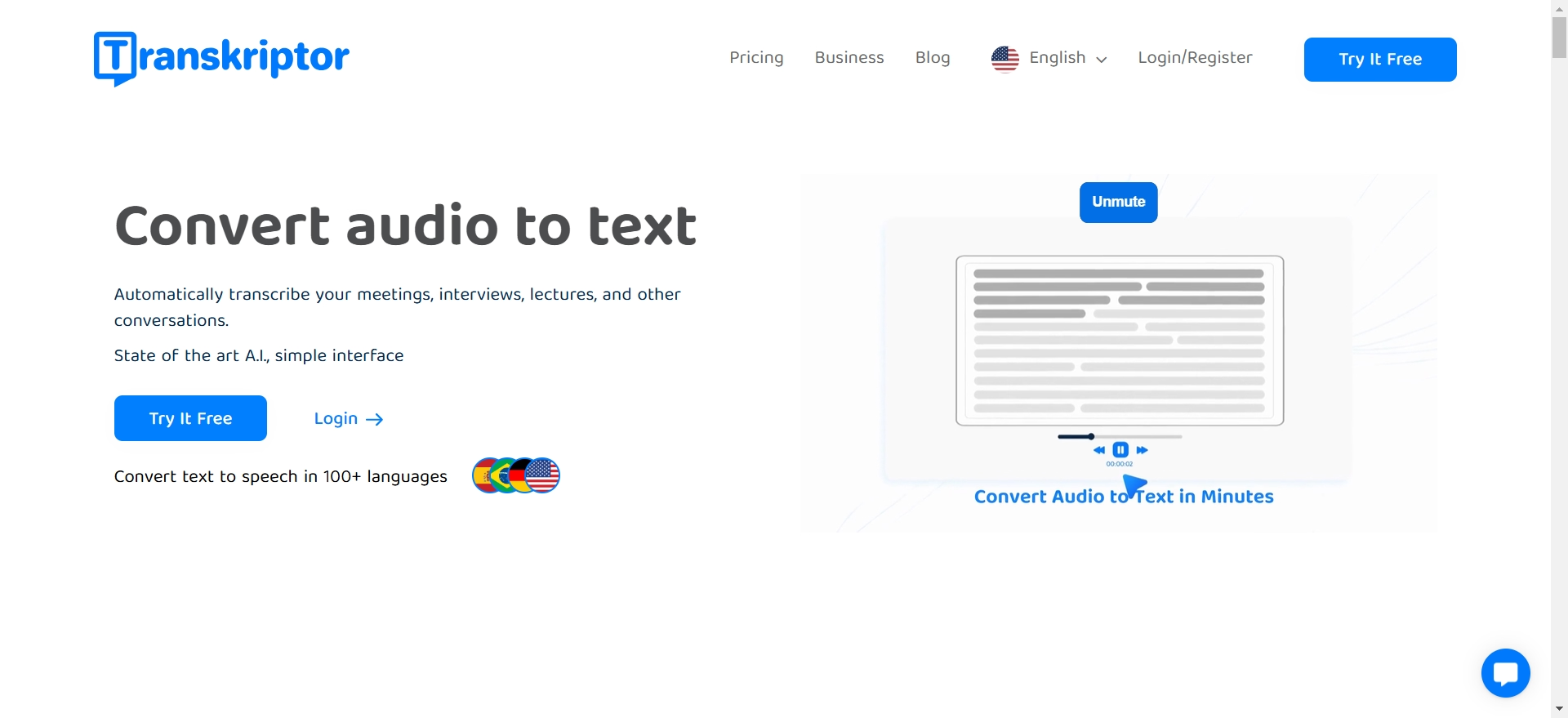
Transkriptor แปลงไฟล์เสียงหรือวิดีโอของคุณเป็นข้อความโดยอัตโนมัติ ระบบที่ใช้ AIช่วยให้มั่นใจได้ถึงความแม่นยําสูง ในขณะที่อินเทอร์เฟซที่ใช้งานง่ายจะรวมเข้ากับเวิร์กโฟลว์ได้อย่างราบรื่น
- เข้าถึงได้ไม่จํากัดสําหรับผู้ใช้ระดับพรีเมียม และ 120 นาทีสําหรับผู้ใช้ Lite ทําให้เหมาะสําหรับธุรกิจ นักข่าว และพอดคาสต์
- คุณสามารถลงทะเบียน อัปโหลดไฟล์ และแก้ไขการถอดเสียงได้อย่างง่ายดาย
การซ้อนทับข้อความด้วยตนเองสําหรับการส่งข้อความที่กําหนดเอง
ซอฟต์แวร์อย่าง Adobe Premiere Pro หรือ Canva ช่วยให้คุณสามารถเพิ่มภาพซ้อนทับด้วยแอนิเมชั่น องค์ประกอบที่มีตราสินค้า หรือการออกแบบที่กําหนดเองได้ด้วยตนเองเพื่อควบคุมตําแหน่งและสไตล์ของข้อความได้มากขึ้น สําหรับผู้ใช้ Mac ให้ เพิ่มคําบรรยายใน iMovie เพื่อปรับแต่งวิดีโอของคุณเพิ่มเติม
คําแนะนําทีละขั้นตอนในการเพิ่มข้อความลงในวิดีโอ LinkedIn
การเพิ่มคําบรรยายลงในวิดีโอ LinkedIn ของคุณเกี่ยวข้องกับการเตรียมวิดีโอ การสร้างไฟล์คําบรรยาย และอัปโหลดอย่างถูกต้อง ต่อไปนี้เป็นคําแนะนําทีละขั้นตอนเกี่ยวกับวิธี เพิ่มคําบรรยายลงในวิดีโอใน วิดีโอ LinkedIn ของคุณ:
ขั้นตอนที่ 1: การเตรียมไฟล์วิดีโอของคุณสําหรับการถอดความ
เริ่มต้นด้วยไฟล์วิดีโอคุณภาพสูงที่สะอาดตาพร้อมเสียงที่ชัดเจนและเสียงรบกวนรอบข้างน้อยที่สุด สิ่งนี้ทําให้มั่นใจได้ถึงคําบรรยายที่ถูกต้องจากเครื่องมือถอดเสียง ในการเตรียมสิ่งนี้:
- บันทึกในสภาพแวดล้อมที่เงียบสงบโดยมีเสียงรบกวนรอบข้างน้อยที่สุดเพื่อเสียงที่ชัดเจน
- ใช้ไมโครโฟนคุณภาพสูงและตรวจสอบความสอดคล้องของเสียงหลังการบันทึก
- บันทึกวิดีโอเป็นไฟล์ MP4 ได้อย่างราบรื่นด้วยเครื่องมือ LinkedIn และการถอดเสียง
นอกจากนี้ โปรดตรวจสอบว่าวิดีโอของคุณเป็นไปตามหลักเกณฑ์ของ LinkedInดังนี้
- ขนาดไฟล์สูงสุด: 5 GB สําหรับวิดีโอทั่วไป และ 200 MB สําหรับโฆษณาวิดีโอ LinkedIn
- รูปแบบไฟล์ที่รองรับ: MP4 หรือ MOV
ขั้นตอนที่ 2: การใช้ Transkriptor สําหรับการถอดเสียงวิดีโอ LinkedIn
Transkriptor เป็นเครื่องมือที่มีประสิทธิภาพในการสร้างคําบรรยาย ถอดเสียงไฟล์เสียงและวิดีโอที่อัปโหลดเป็นข้อความได้อย่างมีประสิทธิภาพ วิธีใช้งานอย่างมีประสิทธิภาพมีดังนี้
- ไปที่เว็บไซต์ Transkriptor เพื่อสร้างบัญชี หากคุณเป็นผู้ใช้ใหม่ ให้ลงชื่อสมัครใช้บัญชีฟรี หากคุณมีบัญชีอยู่แล้ว เพียงเข้าสู่ระบบ
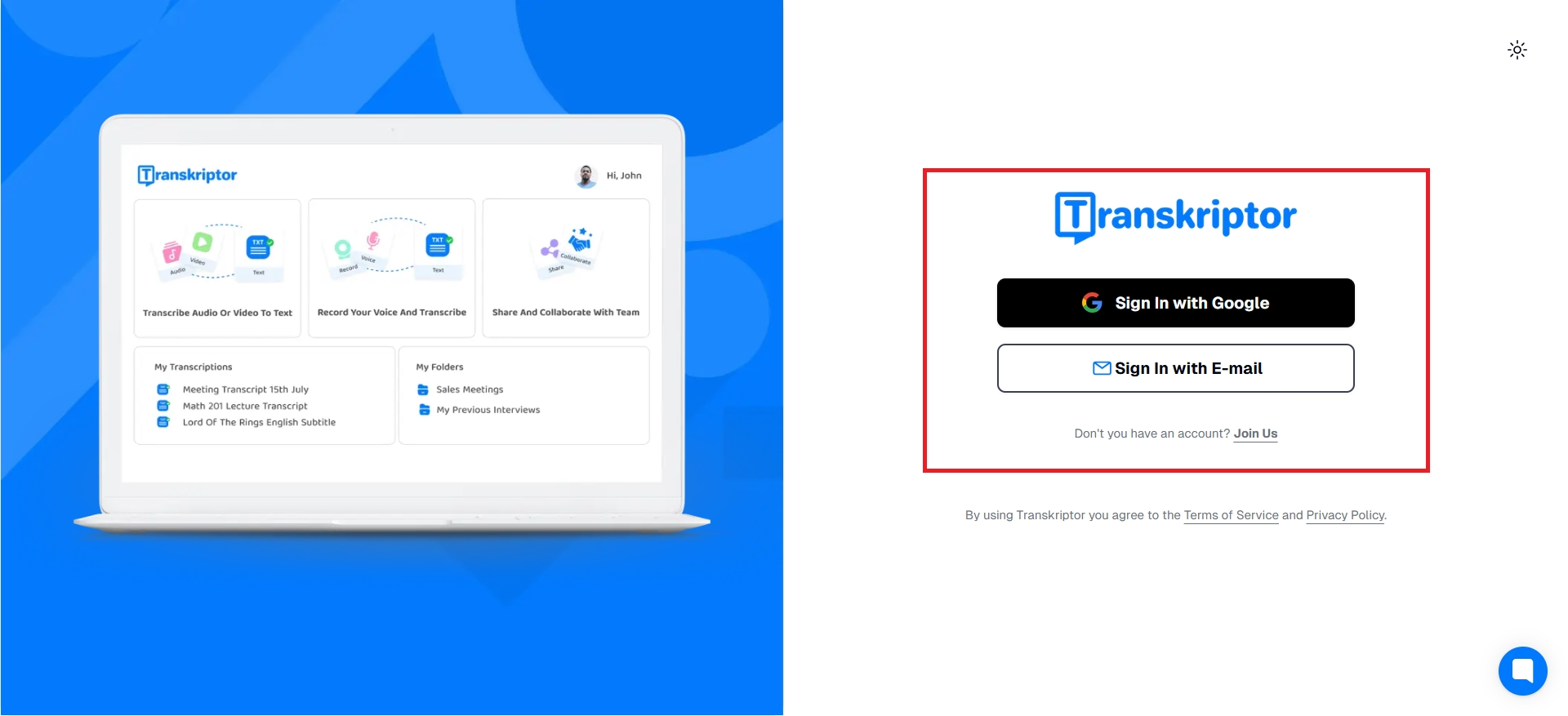
- อัปโหลดวิดีโอที่สรุปของคุณไปยังแพลตฟอร์มของ Transkriptor
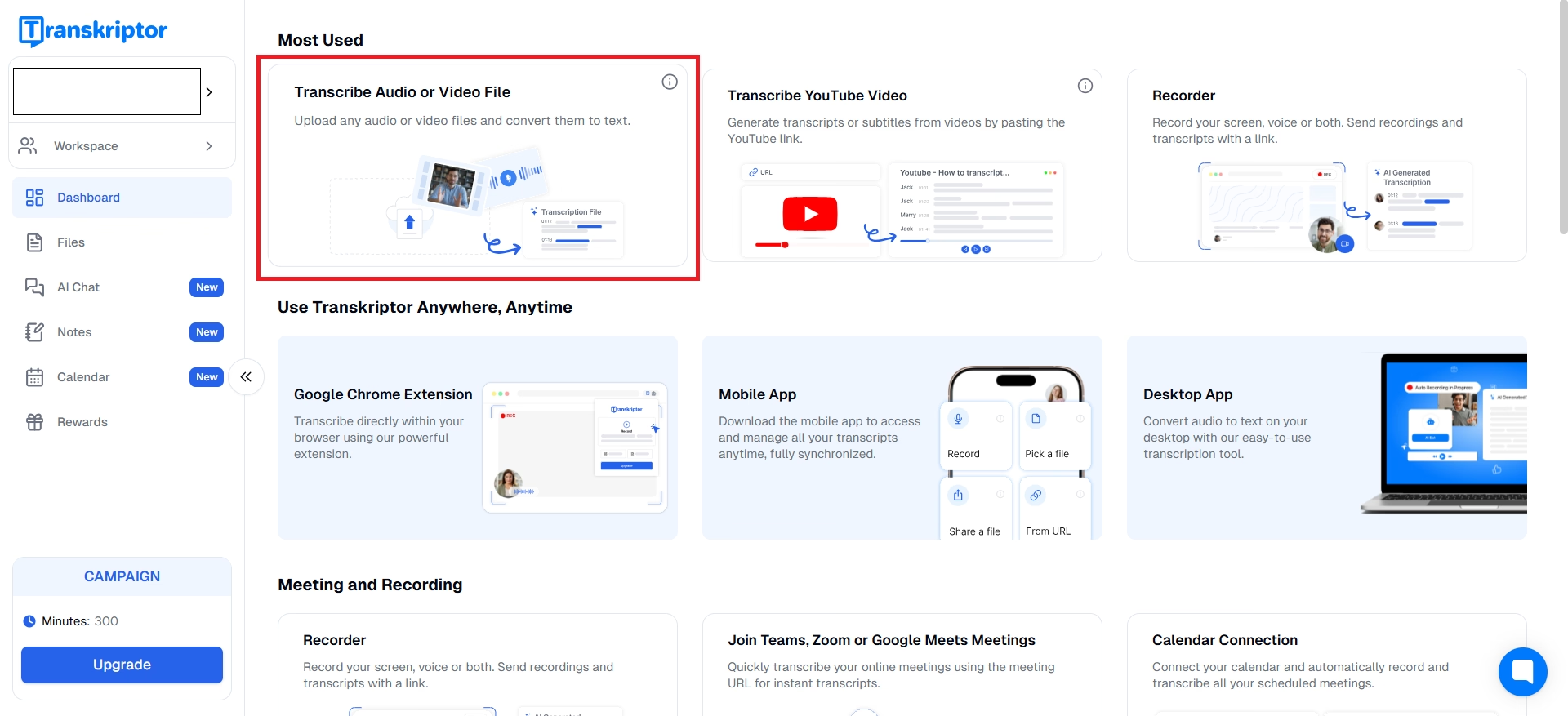
- คลิกที่ปุ่มถอดเสียง แล้ว Transkriptor จะประมวลผลเสียงโดยอัตโนมัติและให้การถอดเสียง
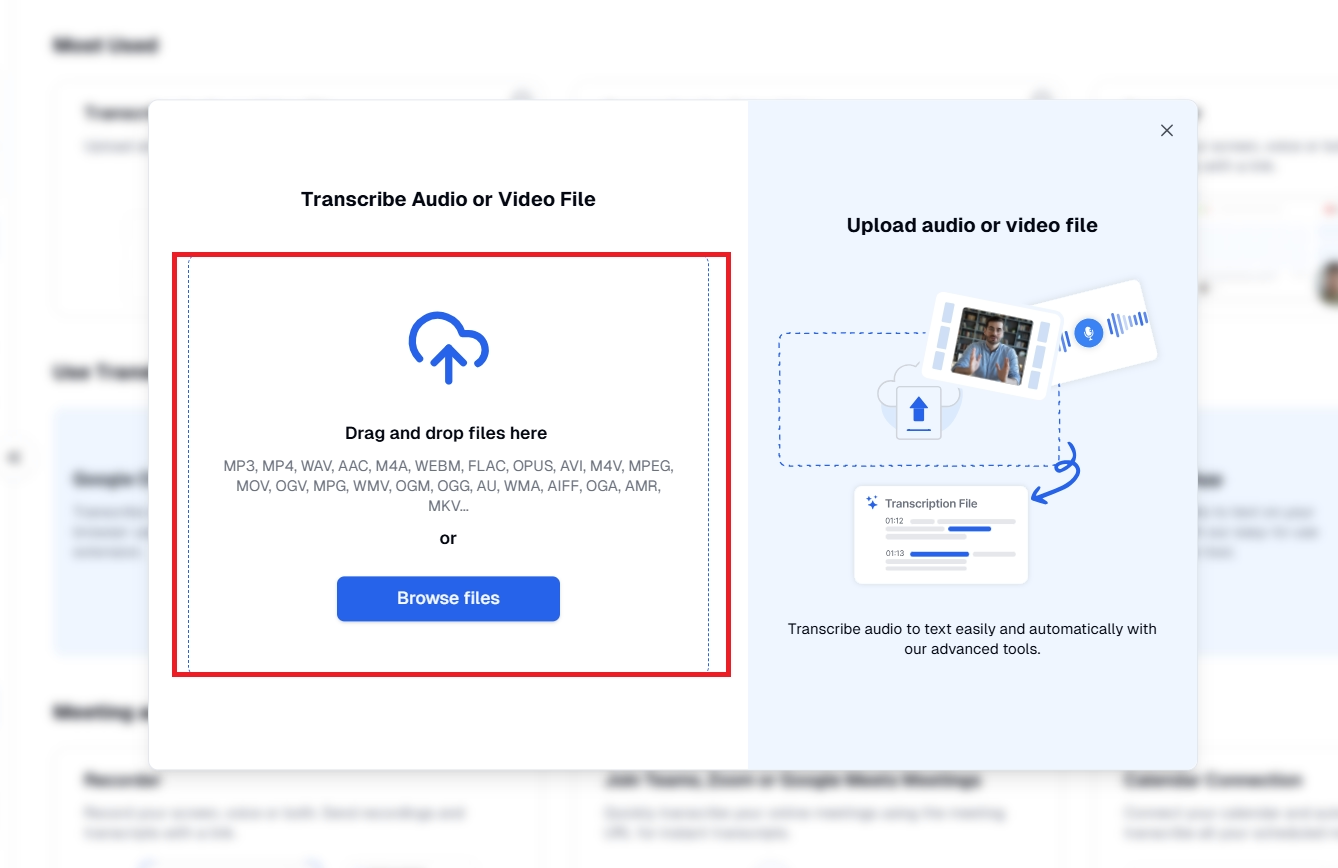
- เมื่อการประมวลผลเสร็จสิ้น คุณสามารถแก้ไขข้อความที่สร้างขึ้นโดยใช้อินเทอร์เฟซการแก้ไขที่ใช้งานง่ายของ Transkriptor
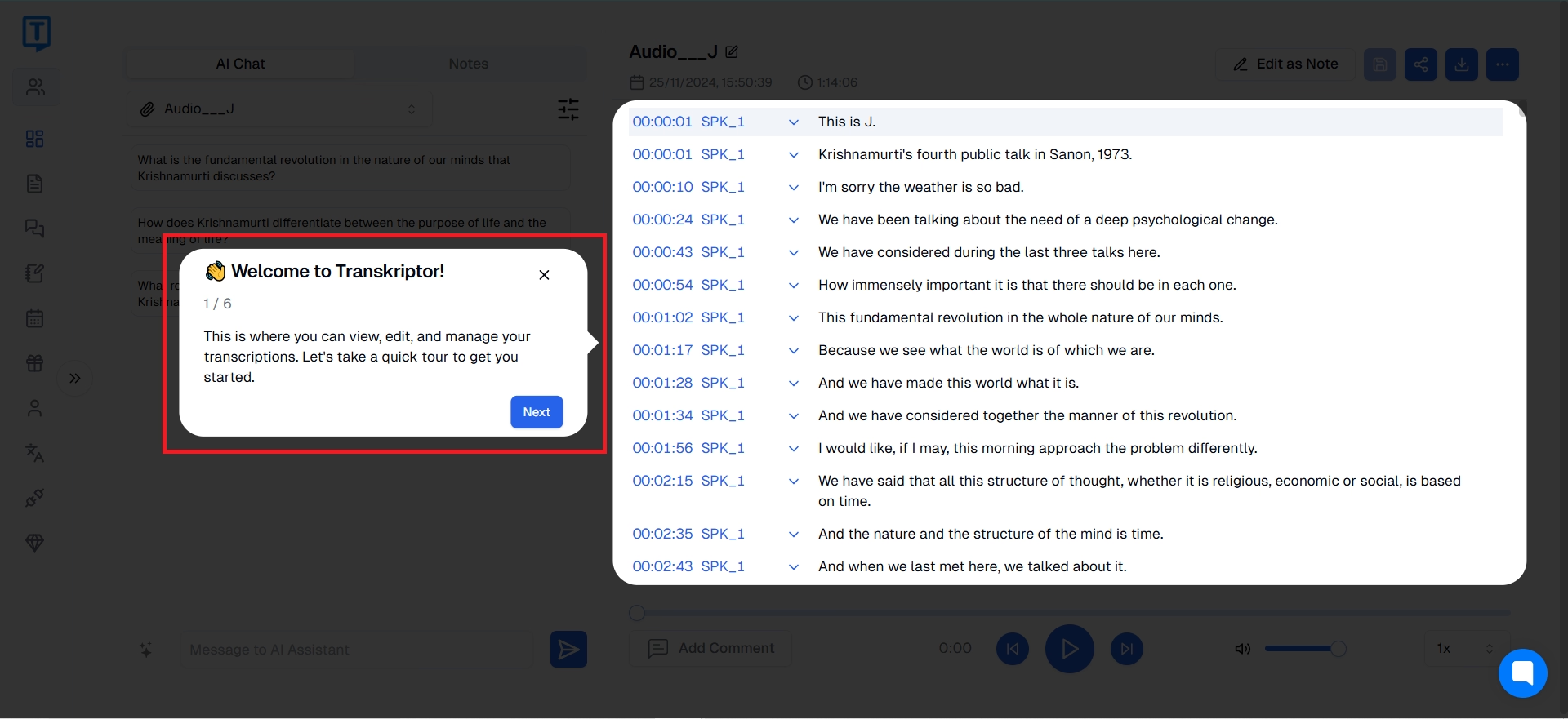
- เมื่อพอใจกับการถอดเสียงแล้ว ให้เลือกตัวเลือกการส่งออกเพื่อดาวน์โหลดไฟล์ของคุณในรูปแบบที่คุณต้องการ (เช่น TXT, SRT)
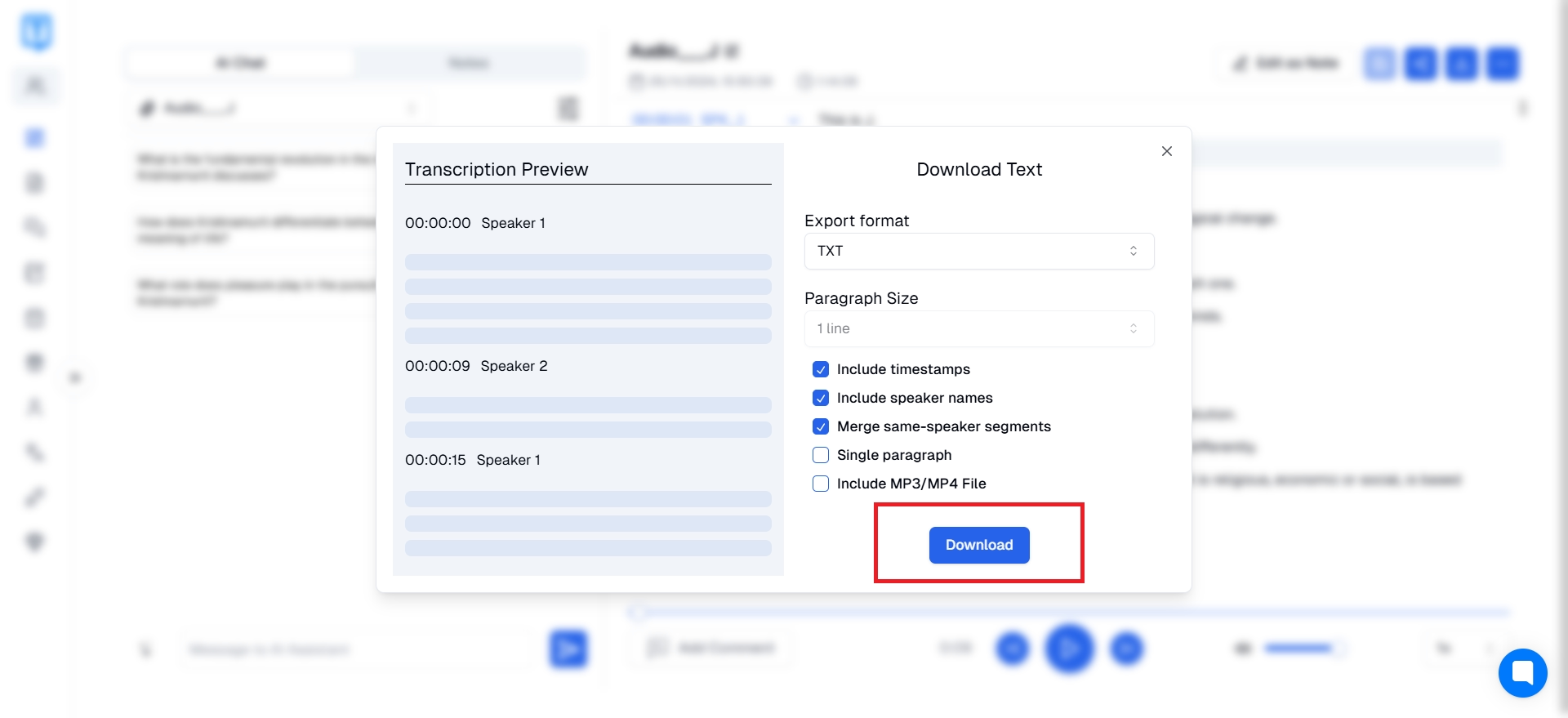
คุณยังสามารถดูวิดีโอวิธีใช้ Transkriptor ได้จาก โปรดคลิกที่นี่เพื่อ อ่านรายละเอียดเพิ่มเติม .
ขั้นตอนที่ 3: การเพิ่มข้อความซ้อนทับหรือคําบรรยายภาพโดยตรงบน LinkedIn
เมื่อไฟล์คําบรรยายของคุณพร้อมแล้ว การอัปโหลดไปยัง LinkedIn เป็นกระบวนการที่ตรงไปตรงมา:
- เริ่มโพสต์ใหม่เพื่ออัปโหลดวิดีโอไปยัง LinkedIn
- ในการตั้งค่าวิดีโอ ให้มองหาตัวเลือก "อัปโหลดไฟล์คําบรรยาย" และเลือกไฟล์ SRT ของคุณ
- จากนั้นLinkedInจะแสดงคําบรรยายเหล่านี้ต่อผู้ชมWHOต้องการ
เคล็ดลับในการจัดรูปแบบคําบรรยายภาพและการซ้อนทับข้อความ
การจัดรูปแบบคําบรรยายอย่างถูกต้องช่วยให้มั่นใจได้ว่าทั้งสามารถอ่านได้และเป็นมืออาชีพ โปรดคํานึงถึงเคล็ดลับเหล่านี้เมื่อสร้างคําบรรยายภาพหรือการซ้อนทับข้อความ
- ทําให้ข้อความสั้นและมีประสิทธิภาพ: ใช้วลีที่กระชับหรือสัญลักษณ์แสดงหัวข้อย่อยเพื่อสื่อสารประเด็นสําคัญ
- เลือกแบบอักษรที่อ่านได้ชัดเจน: เลือกใช้แบบอักษร -serif Sansเช่น Arial หรือ Helvetica เพื่อความชัดเจน
- ใช้สีคอนทราสต์สูง: จับคู่ข้อความสีอ่อนกับพื้นหลังสีเข้มเพื่อการมองเห็นที่ดีขึ้น
- รักษาสไตล์ที่สอดคล้องกัน: ความสม่ําเสมอในคําบรรยายภาพช่วยให้ดูสวยงามและเป็นมืออาชีพ
แนวทางปฏิบัติที่ดีที่สุดสําหรับข้อความและคําบรรยายในวิดีโอ LinkedIn
การตรวจสอบให้แน่ใจว่าคําบรรยายของคุณเป็นไปตามมาตรฐานวิชาชีพของ LinkedInสามารถปรับปรุงการมีส่วนร่วมและความสามารถในการอ่านได้
การเลือกแบบอักษรและสีที่สอดคล้องกับสุนทรียศาสตร์ของ LinkedIn
LinkedIn สุนทรียภาพแบบอักษรนั้นสะอาดและเป็นมืออาชีพ ดังนั้นจึงเป็นการดีที่สุดที่จะยึดติดกับฟอนต์ที่เรียบง่ายและทันสมัย แบบอักษร Sans-serif เช่น Arial หรือ Helvetica ทํางานได้ดีเพื่อความชัดเจนและความสอดคล้องของภาพ โทนสีที่เสริมหน้าแรกของ LinkedIn เช่น สีน้ําเงิน สีขาว และสีเทา สามารถให้รูปลักษณ์ที่โฉบเฉี่ยวและเป็นมืออาชีพ
มั่นใจในความสามารถในการอ่านและการนําเสนออย่างมืออาชีพ
การรักษาองค์ประกอบข้อความของคุณให้ชัดเจนและรัดกุมเป็นสิ่งสําคัญเพื่อให้แน่ใจว่าองค์ประกอบเหล่านั้นดูสวยงามในบัญชี LinkedIn ของคุณ สําหรับสิ่งนี้:
- เลือกขนาดตัวอักษรที่ใหญ่พอที่จะอ่านบนอุปกรณ์มือถือ เนื่องจากผู้ใช้ LinkedIn จํานวนมากเรียกดูบนโทรศัพท์
- หลีกเลี่ยงบรรทัดข้อความยาว ๆ โดยแบ่งข้อมูลออกเป็นวลีหรือสัญลักษณ์แสดงหัวข้อย่อยที่สั้นกว่าและอ่านง่าย
- ปรับขนาดและสไตล์แบบอักษรของคุณให้สอดคล้องกันในคําบรรยายภาพและภาพซ้อนทับ
เคล็ดลับการจัดวางเพื่อหลีกเลี่ยงการปกปิดวิชวลหลัก
หากวางอย่างระมัดระวัง ข้อความอาจกีดขวางภาพที่สําคัญหรือเบี่ยงเบนความสนใจจากเนื้อหา ด้วยเหตุนี้:
- ด้านล่างของหน้าจอมักจะเหมาะสําหรับคําบรรยายภาพ ซึ่งไม่รบกวนภาพหลัก
- ตรวจสอบให้แน่ใจว่าคําบรรยายภาพไม่ปิดบังใบหน้า โลโก้แบรนด์ หรือภาพสําคัญอื่นๆ บนวิดีโอโซเชียลมีเดียของคุณ
- การเพิ่มพื้นหลังกึ่งผู้ปกครองด้านหลังคําบรรยายช่วยเพิ่มความสามารถในการอ่านในขณะที่ภาพยังคงมองเห็นได้
- เก็บคําบรรยายไว้ในจุดเดิมตั้งแต่ต้นจนจบ
ประเด็นสําคัญ: การเพิ่มการมีส่วนร่วม LinkedIn ด้วยข้อความวิดีโอ
ผู้เชี่ยวชาญด้านการตลาดได้สังเกตเห็นการมีส่วนร่วมที่ดีขึ้นอย่างต่อเนื่องด้วยคําบรรยายบน LinkedIn. Sarah Johnson ผู้จัดการฝ่ายการตลาดของ Tech Innovations พบว่าเวลาในการรับชมเพิ่มขึ้น 30% หลังจากเพิ่มคําบรรยาย และอัตราการคลิกผ่านเพิ่มขึ้น 20% เมื่อมีการกระตุ้นการตัดสินใจ
"ผู้ชมของเราชื่นชมที่สามารถติดตามได้โดยไม่มีเสียง โดยเฉพาะอย่างยิ่งในช่วงเวลาทํางาน" Sarah อธิบาย โดยระบุว่าได้รับสิ่งเหล่านี้มาจากความชัดเจนจากคําบรรยายภาพ
การเพิ่ม ข้อความลงในวิดีโอ ในโพสต์ LinkedIn ของคุณสามารถเพิ่มการเข้าถึงและการมีส่วนร่วมของเนื้อหาได้อย่างมาก
สรุปขั้นตอนในการเพิ่มข้อความลงในวิดีโอ LinkedIn
ต่อไปนี้เป็นบทสรุปโดยย่อของขั้นตอนในการผสานรวมคําบรรยายภาพและภาพซ้อนทับ:
- เริ่มต้นด้วยไฟล์วิดีโอคุณภาพสูงที่ปรับให้เหมาะกับการถอดเสียง
- ใช้เครื่องมือถอดเสียง เช่น Transkriptor เพื่อคําบรรยายที่ถูกต้อง
- อัปโหลดไฟล์ SRT ของคุณเมื่อโพสต์บน LinkedInหรือใช้ตัวเลือกในตัวเพื่อความเรียบง่าย
- จัดรูปแบบคําบรรยายเพื่อให้อ่านง่ายด้วยแบบอักษรที่อ่านง่ายและสีที่มีคอนทราสต์สูง
เคล็ดลับสุดท้ายสําหรับการใช้ข้อความเพื่อเพิ่มการมองเห็นและการเข้าถึง
หากต้องการเข้าถึงผู้ชมจากต่างประเทศ ให้พิจารณาใส่คําบรรยายในหลายภาษา เครื่องมืออย่าง Transkriptor สามารถถอดเสียงได้โดยอัตโนมัติในกว่า 100 ภาษา ทําให้เนื้อหาของคุณมีส่วนร่วมกับผู้ชม LinkedIn ทั่วโลก
ใช้การวิเคราะห์ของ LinkedInเพื่อติดตามการมีส่วนร่วมและปรับแต่งกลยุทธ์วิดีโอของคุณ
เมื่อทําตามขั้นตอนเหล่านี้ คุณจะสร้างวิดีโอLinkedInที่เข้าถึงได้และมีส่วนร่วม ซึ่งช่วยเพิ่มการมองเห็นและการรักษา สร้างความประทับใจให้กับผู้ชมที่หลากหลายบน LinkedIn

